Come crittografare la cartella di Dropbox
Sicurezza Crittografia Dropbox Cloud Storage / / March 18, 2020
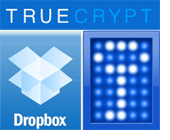 Abbiamo un post popolare qui su groovyPost che confronta Dropbox e SugarSync. La lunga recensione ha suscitato molte discussioni nei commenti, tra cui un po 'di controversie sulla sicurezza. Dropbox e SugarSync, che utilizzano entrambi l'archiviazione Web S3 di Amazon, affermano che i tuoi dati sono al sicuro dagli hacker a causa della crittografia SSL durante la sincronizzazione e della crittografia 128-AES a riposo. Ma che dire del personale Dropbox / SugarSync? Un dipendente canaglia potrebbe semplicemente accedere ai tuoi file modificando o ignorando la tua password? Dopo alcuni avanti e indietro nei commenti, penso che siamo giunti alla ragionevole conclusione che sì, potevano.
Abbiamo un post popolare qui su groovyPost che confronta Dropbox e SugarSync. La lunga recensione ha suscitato molte discussioni nei commenti, tra cui un po 'di controversie sulla sicurezza. Dropbox e SugarSync, che utilizzano entrambi l'archiviazione Web S3 di Amazon, affermano che i tuoi dati sono al sicuro dagli hacker a causa della crittografia SSL durante la sincronizzazione e della crittografia 128-AES a riposo. Ma che dire del personale Dropbox / SugarSync? Un dipendente canaglia potrebbe semplicemente accedere ai tuoi file modificando o ignorando la tua password? Dopo alcuni avanti e indietro nei commenti, penso che siamo giunti alla ragionevole conclusione che sì, potevano.
Mentre la probabilità che ciò ti accada è probabilmente molto bassa, i titoli recenti degli attacchi di hacking contro Sony, Gmail e persino LastPass dimostrano che non puoi mai essere troppo sicuro. Con questo in mente, ho pensato di condividere con te un suggerimento per rendere i tuoi dati Dropbox più sicuri. In particolare, impedisce a un dipendente senza scrupoli di Dropbox di accedere ai dati più sensibili crittografandoli.
Importante: TrueCrypt non è più sicuro in quanto non è più supportato. Ti consigliamo di utilizzare BitLocker in Windows. Puoi leggere di più su TrueCrypt non più supportato Qui.
TrueCrypt + Dropbox = Super sicurezza
Questo senza sfocatura):

Sono al 100% a mio agio nel mettere questo documento di testo nella mia cartella pubblica. Perché? Perché è in un volume crittografato con cui ho creato TrueCrypt. Vai avanti e scaricalo, se lo desideri, non sarai in grado di accedere a quel documento di testo senza la mia password e i miei file di chiavi. Puoi provare a decifrarlo, se lo desideri, ma è crittografato con AES e un hash RIPEMD-160. Nel frattempo, posso ancora accedere a quel file con la stessa facilità con cui posso usare gli altri file Dropbox. Groovy, eh? Ecco come l'ho fatto:
Fase 1 - Crea il volume TrueCrypt
Fase 2 - Montare il volume TrueCrypt
Creazione di un volume TrueCrypt
Passo 1
Scarica e installa TrueCrypt gratuito. Le istruzioni qui sono piuttosto semplici.
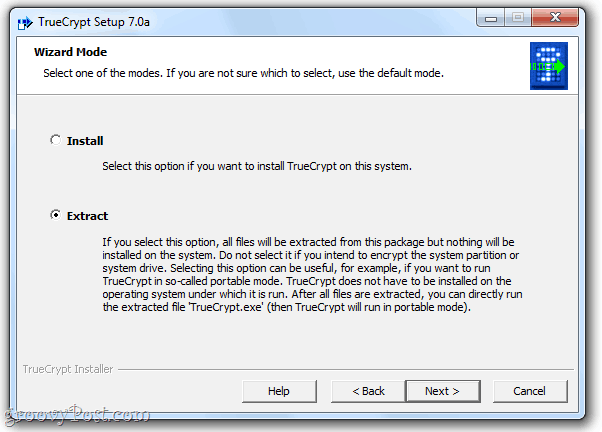
Nota: esistono due modi per installare TrueCrypt. Per gli utenti di Dropbox, consiglierei il Estratto metodo. Questo crea una versione portatile dell'app che puoi mettere su un'unità USB o anche nella tua cartella Dropbox. Questo ti evita di scaricare e installare TrueCrypt se stai utilizzando il computer di qualcun altro. Per il tuo computer principale, sentiti libero di fare l'installazione predefinita.
Passo 2
Correre TrueCrypt.exe e ClicCrea volume. 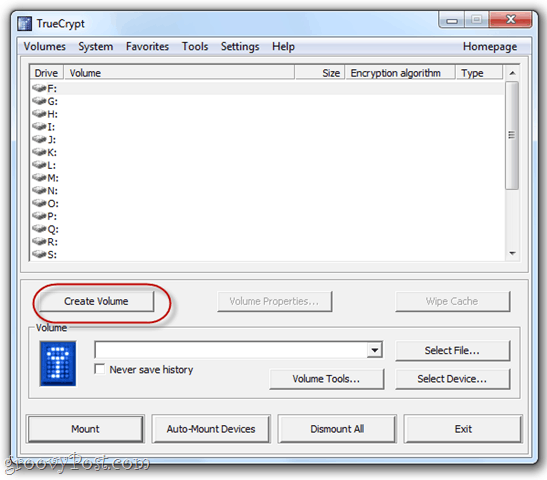
Passaggio 3
Selezionare Creare un contenitore di file crittografato. Ci sono alcune opzioni più avanzate qui, ma le vedremo in seguito. ClicIl prossimo.
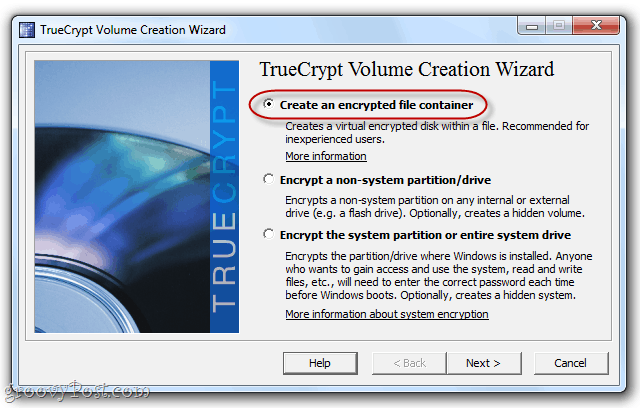
Passaggio 4
Selezionare Volume TrueCrypt standard e Clic Il prossimo.
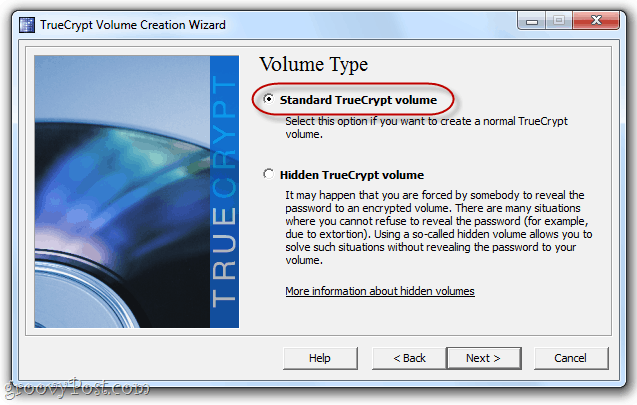
Passaggio 5
Clic Seleziona il file…
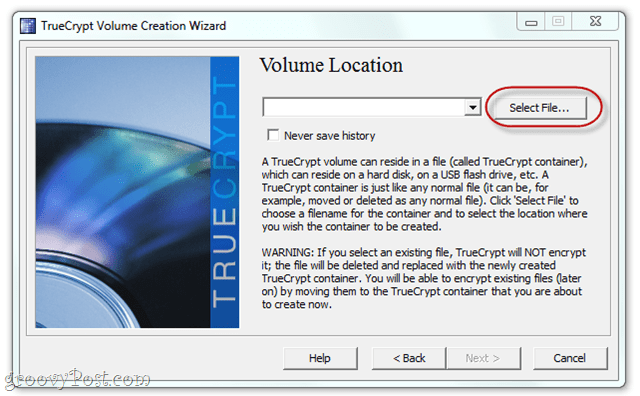
... e poi vai alla tua cartella Dropbox. Crea un nome file per il tuo volume. Può essere tutto quello che vuoi: l'estensione non ha importanza.
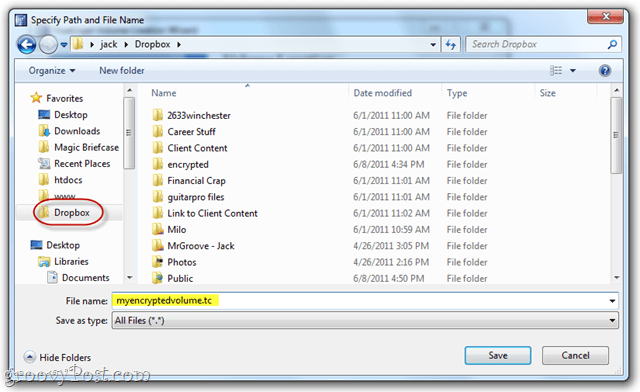
Non ha nemmeno bisogno di un'estensione, in effetti. Inizialmente, ho pensato che sarebbe stato intelligente mascherarlo come un altro tipo di file, come "mysummervacay.jpg", ma si è scoperto che ciò può causare falsi positivi dal tuo antivirus. Per attenersi alla convenzione, vai con .tc o salta del tutto l'estensione.
Passaggio 6
Sentiti libero di cambiare le opzioni di crittografia. Ci sono alcuni link utili qui per aiutarti a capire le tue diverse scelte, ma immagino che siano tutte sufficientemente sicure. Mi sono bloccato con le impostazioni predefinite.
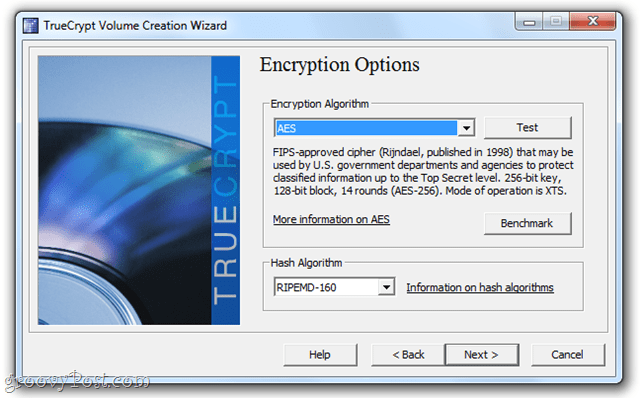
Passaggio 7
Scegli una dimensione del volume. Dovrai scegliere questo in modo realistico in base a quanto spazio Dropbox vuoi dedicare al tuo volume crittografato. Se sei come me e usi il tuo volume crittografato solo per un paio di file di testo e forse un PDF, 10 MB sono più che sufficienti. Se vuoi crittografare l'intera cartella Dropbox di dang, sentiti libero di fare 2 GB.
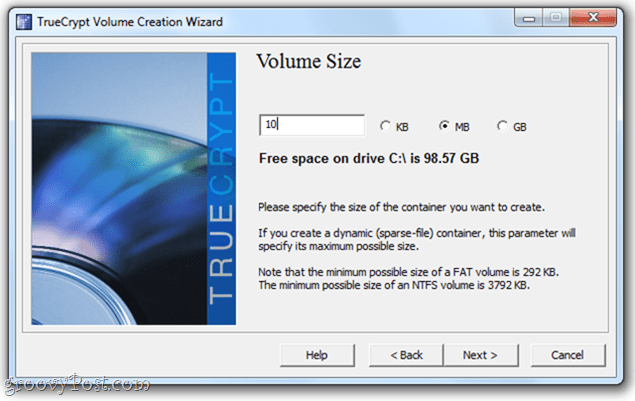
L'unica cosa che dovresti notare prima di andare avanti è che puoi creare un volume dinamico. Cioè, "espande"Man mano che aggiungi i file, in modo che se è un contenitore di file da 2 GB ma contiene solo 5 MB di dati, occuperà solo 5 MB di spazio Dropbox. È carino, ma andrà un po 'più lentamente. Tocca a voi.
Passaggio 8
Imposta una password. Scegli un password molto forte che puoi ricordare. Altrimenti, tutta questa crittografia sarà per niente.
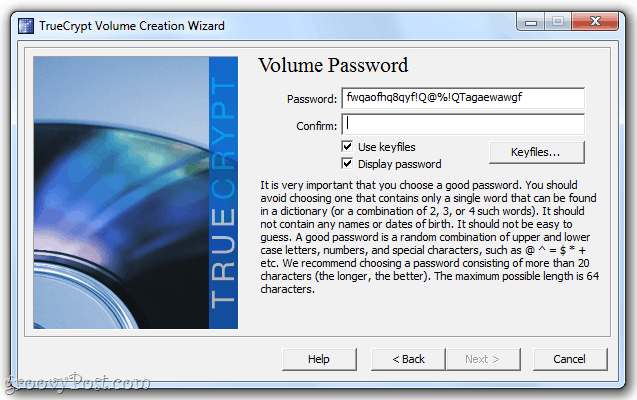
Per maggiore sicurezza, scegli un file di chiavi. Questo può essere qualsiasi file sul tuo Dropbox, sul tuo disco rigido locale o su un'unità USB. Funzionerà come farebbe una chiave: senza questo file non puoi accedere al volume. Quindi, assicurati di non eliminarlo! Questo è più sicuro di una password, soprattutto se si scelgono più file di chiavi.
Passaggio 9
Nella schermata successiva, TrueCrypt ti chiederà di spostare il mouse per randomizzare la chiave hash. È divertente. Quando sei soddisfatto, ClicFormato.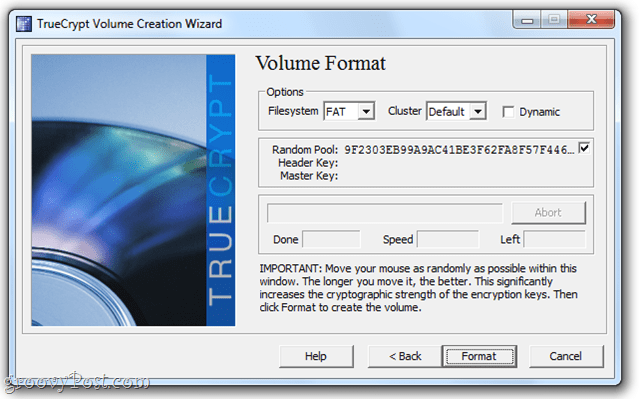
E hai finito!
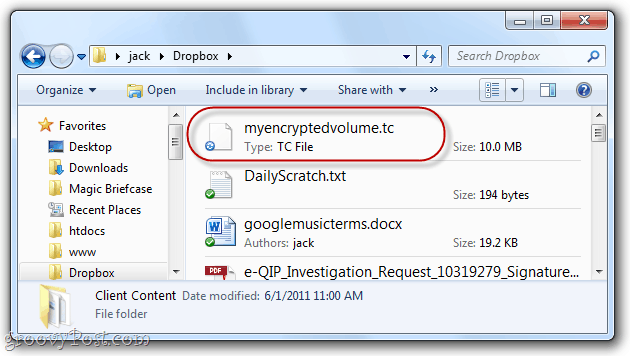
Il tuo volume è un file completamente autonomo. Puoi trascinarlo e rilasciarlo, copiarlo e incollarlo o spostarlo ovunque desideri. Per leggere e scrivere sul volume, è sufficiente montarlo utilizzando TrueCrypt.
Montare i volumi TrueCrypt dal tuo Dropbox
Passo 1
Avviare TrueCrypt e ClicSeleziona il file…
Poi, Navigare al volume appena creato e aprirlo.
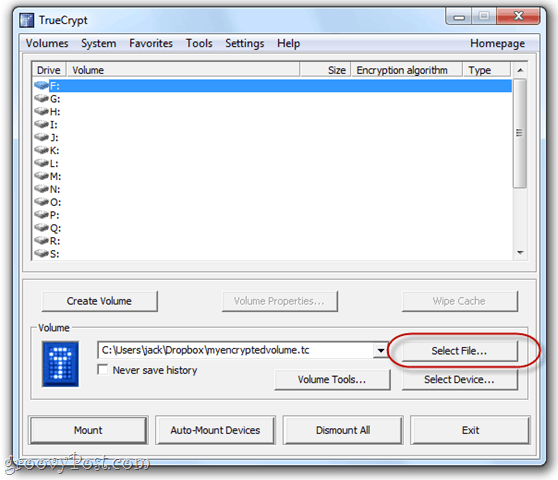
Passo 2
Seleziona una lettera di unità e quindi Clic Montare.
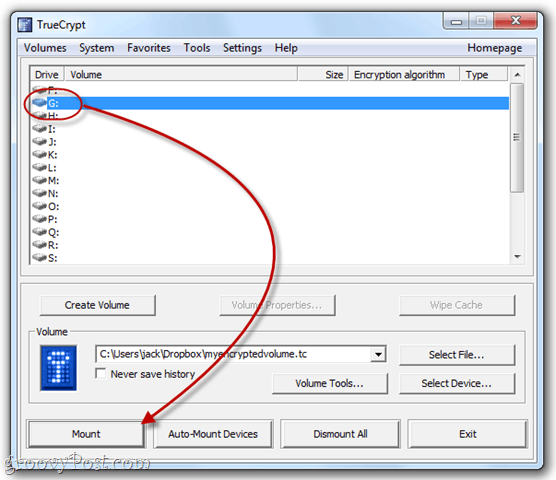
Passaggio 3
Inserisci la tua password e, se hai scelto un file di chiavi, cercalo controllando Usa file di chiavi e Facendo clic keyfiles.
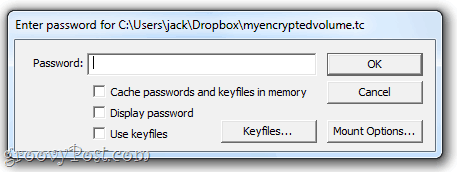
Passaggio 4
Il volume verrà ora montato come volume locale in Computer in Esplora risorse.
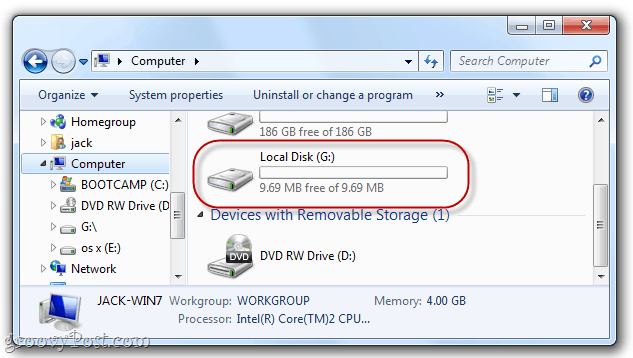
Passaggio 5
Aggiungi i file come se stessi salvandoli su un'unità USB.
Saranno salvati nel volume crittografato, dove saranno pronti e ti aspetteranno la prossima volta che monterai il volume.
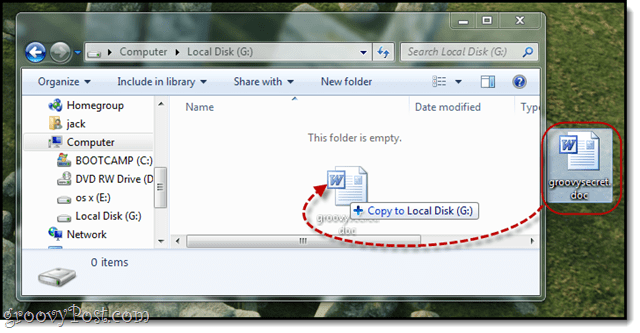
Passaggio 6
Un'ultima cosa: per consentire a Dropbox di sincronizzare il tuo volume, devi smontarlo. Per fare ciò, avviare TrueCrypt, selezionare l'unità e ClicSmontare.
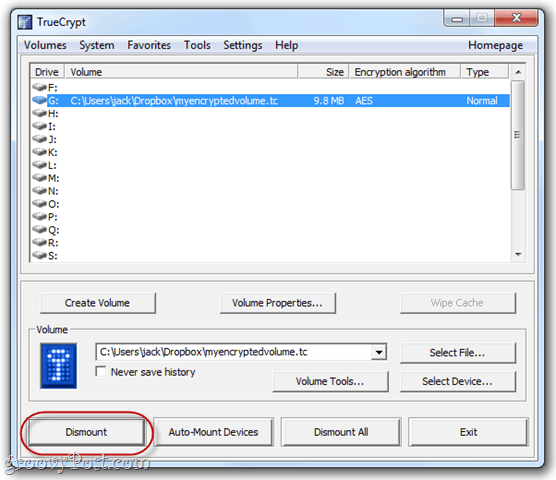
Conclusione
Dropbox è già abbastanza sicuro. Ma per quel tocco in più di protezione, non è una cattiva idea mantenere i tuoi documenti più sensibili in un volume crittografato. Potrai comunque accedere al tuo file, a condizione che tu abbia una copia di TrueCrypt a portata di mano (che può essere salvato come versione portatile sul tuo account Dropbox) e può ricordare la tua password. Non potrai nemmeno accedere agli elementi in un volume crittografato dal Web o da uno smartphone. Consiglio di utilizzare TrueCrypt per i file a cui si accede raramente, come documenti finanziari, tasse vecchie resi e altro materiale sensibile che potresti avere se sei passato a un deposito digitale sistema.



